如何在 Raspberry Pi 2 上使用 OSMC 和 CentOS 安装媒体中心
在此页
- 什么是树莓派 2?
- 什么是 OSMC?
- 先决条件
- 前往 OSMC 网站并下载软件
- 重要!!
- 参考资料
技术的发展和娱乐领域的新进展为我们带来了小型低价计算机系统,如 Raspberry PI,非常适合家庭媒体中心。在本教程中,我们将在 Raspberry Pi 2 卡上安装 OSMC Media Center 软件。我使用 CentOS Derivative \Scientific OS\ 作为我的桌面操作系统来为 Raspberry Pi 准备启动媒体。
什么是树莓派 2?
正如制造商所定义的那样,“Raspberry Pi 是一款低成本、信用卡大小的计算机,可插入计算机显示器或电视,并使用标准键盘和鼠标。它是一款功能强大的小型设备,适合所有年龄段的人使用探索计算,并学习如何使用 Scratch 和 Python 等语言进行编程。它能够完成您希望台式计算机完成的所有工作,从浏览互联网和播放高清视频到制作电子表格、文字处理, 和玩游戏。\
什么是OSMC?
开发人员的一个真实概念是:\“OSMC(开源媒体中心)是一种基于 Linux 的免费开源媒体播放器,可让您播放来自本地网络、附加存储和 Internet 的媒体。OSMC 是领先的媒体以功能集和社区为中心,并基于 Kodi 项目。\
在 Raspberry PI 上,OSMC 不仅是一个媒体中心,而且是一个完整的操作系统,可以控制卡上的整个硬件和固件。
让我们开始安装我们的媒体中心。安装分两步完成:在第一部分中,我们在 Linux 桌面上安装 OSMC 安装程序并启动它。然后,安装程序允许我们在 Micro SD 卡上下载并安装 OSMC,然后将其作为启动媒体插入 Raspberry Pi 2,并将其变成一个完整的媒体中心。
先决条件
- 一个 (CentOS/Scientific Linux) Linux 桌面,用于准备 Micro SD 卡。
- 支持从 Micro SD 卡启动的 Raspberry Pi 2。
前往 OSMC 网站并下载软件
第一步,我们访问OSMC网站,如下图:
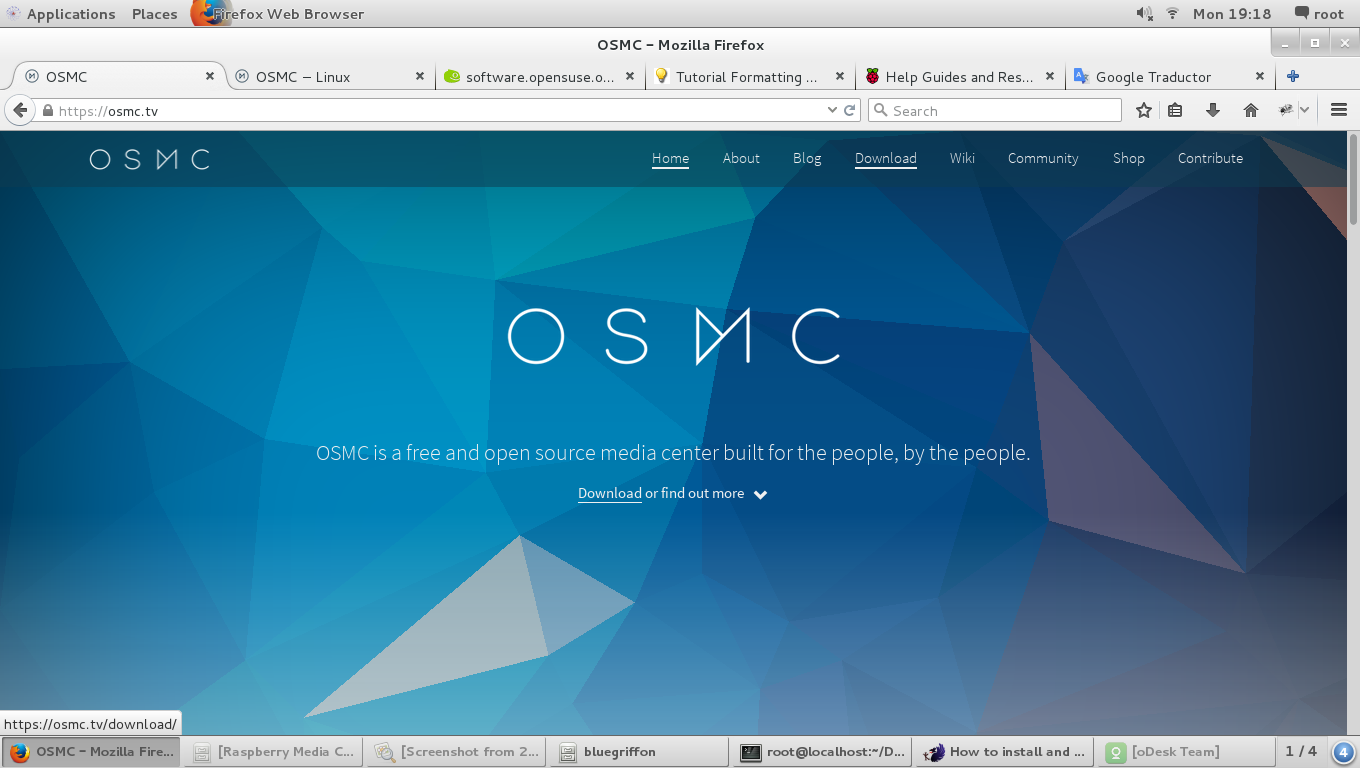
cd /etc/yum.repos.d/wget http://download.opensuse.org/repositories/home:osmc/CentOS_7/home:osmc.repo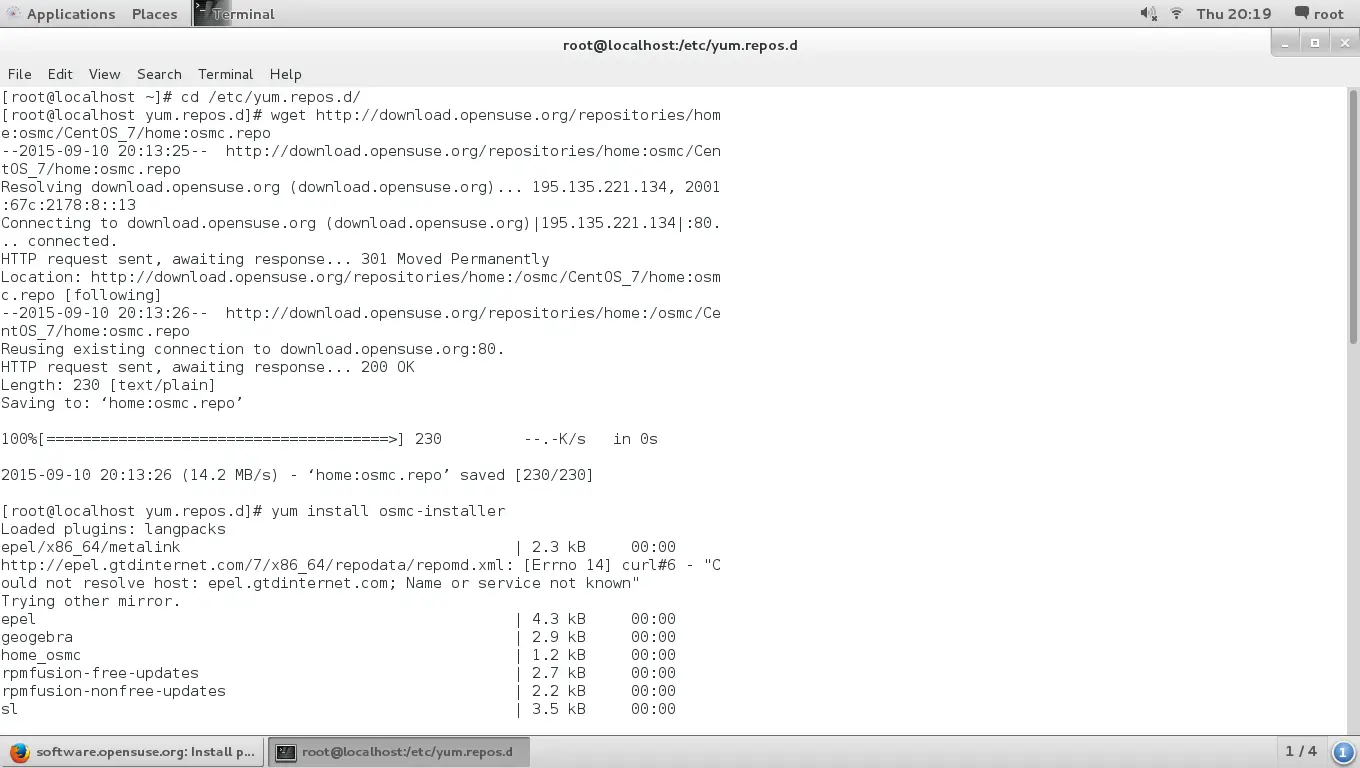
yum install osmc-installer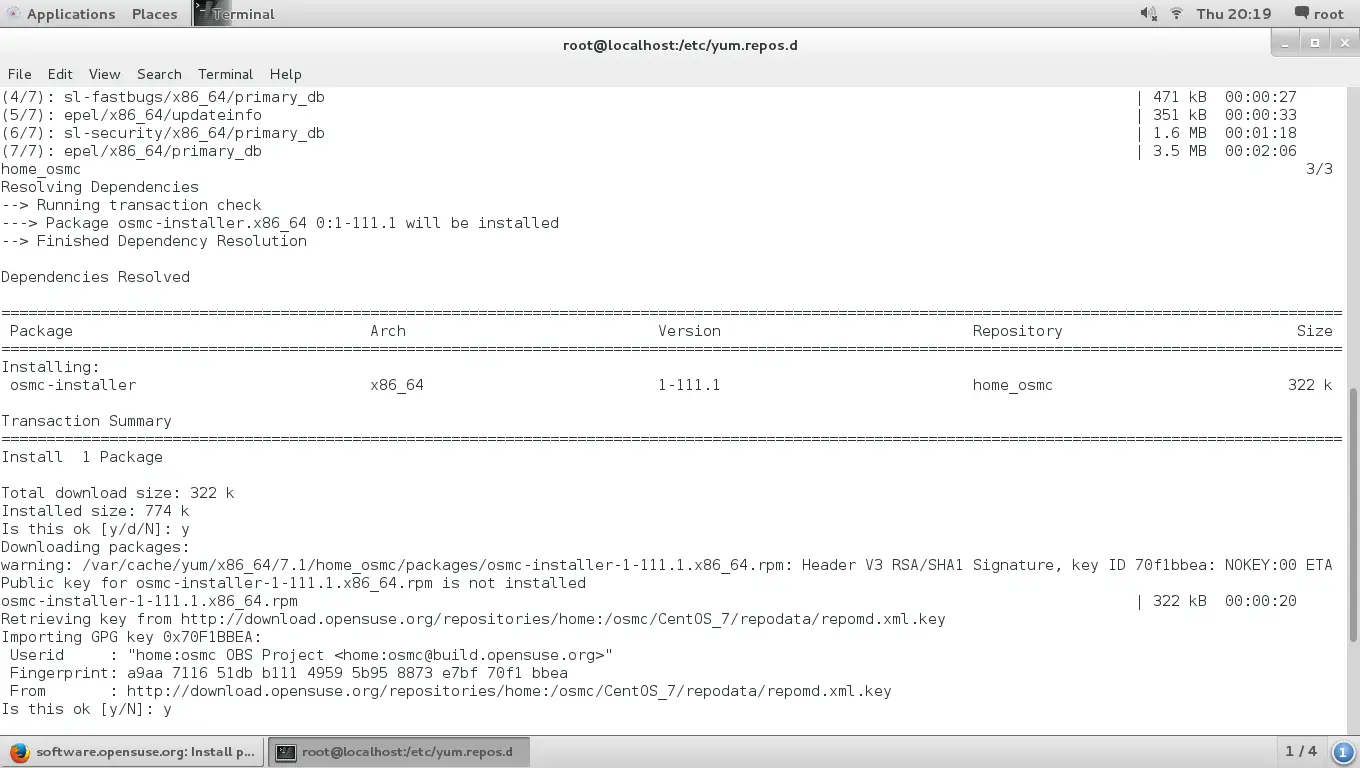
此安装程序会两次询问安装某些软件包的权限,我们必须输入 y 才能授予权限。
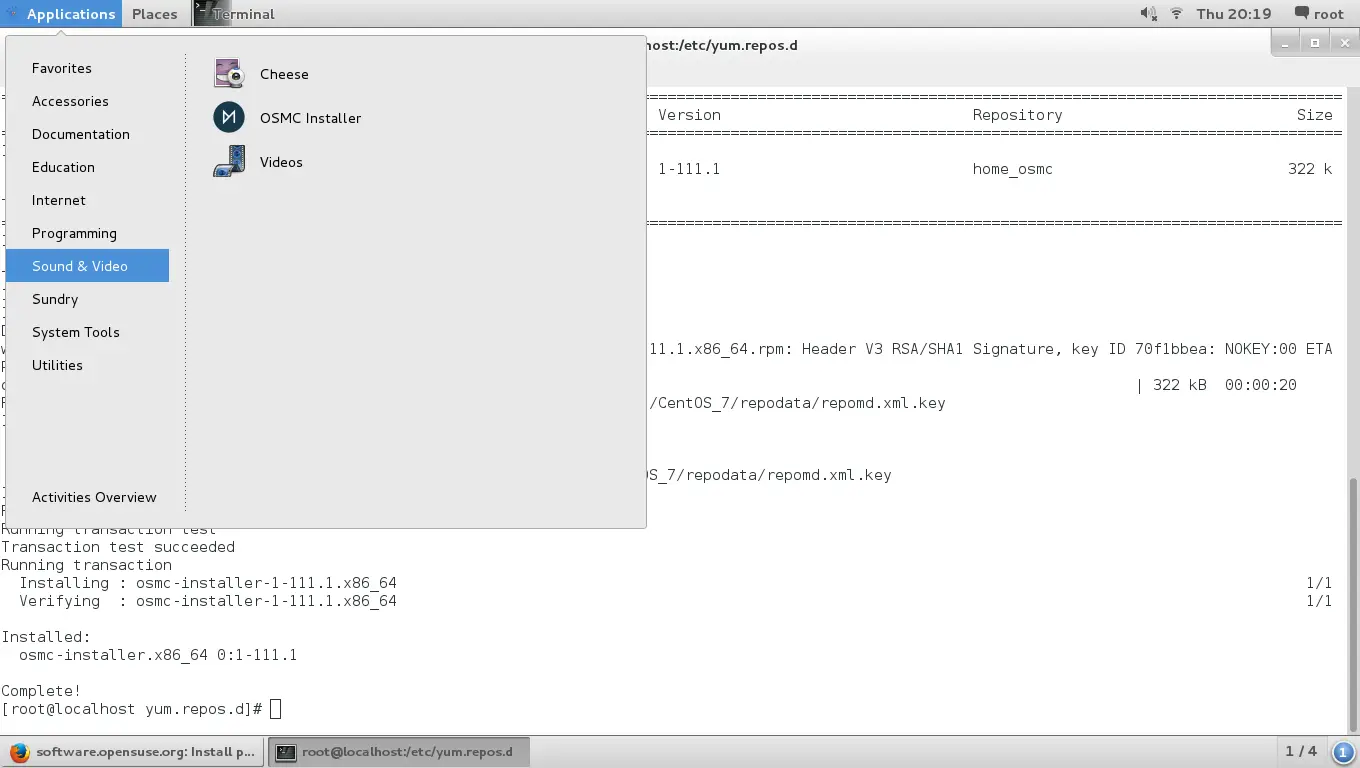
重要的!!
如果您将 HDMI 端口用作您的视频/音频接口,您应该记住,默认情况下,OSMC 将其用作 DVI 输出,这意味着您的电视/显示器上可能没有音频输出。为了解决这个问题,我推荐的选项是:
- 第 1 步:将 SD 卡放入读卡器中,然后插入 USB 端口。
- 第 2 步:OSMC 自动在 SD 卡上创建两个分区。在其中一个文件中,您应该搜索名为 config.txt 的文件,找到后打开它并添加下一行:
hdmi_drive=2- 第 3 步:保存文件并将其放回您的 Raspberry Pi 2。建议在此文件上进行任何更改之前备份原始文件。
享受您的媒体中心和我很乐意回答的任何问题。
参考
- Raspberry Pi Foundation,https://www.raspberrypi.org/,英国注册慈善机构 1129409
- OSMC,https://www.osmc.tv/,2015 年
